1、首先在电脑中打开PS软件,使用“ctrl+n”组合键创建一个新的画布。
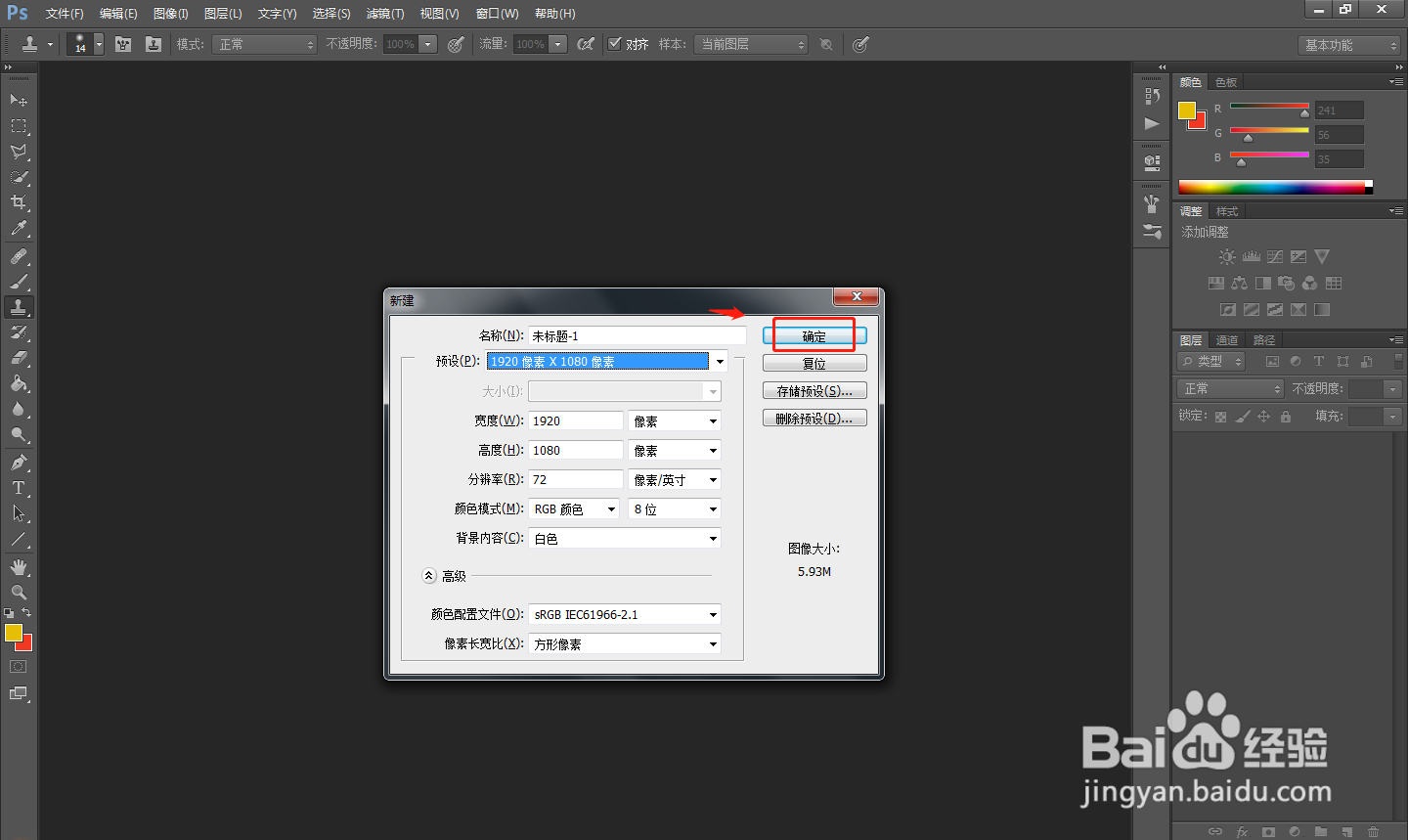
2、点击左侧工具栏中的文字排版工具,在画布上添加文字。
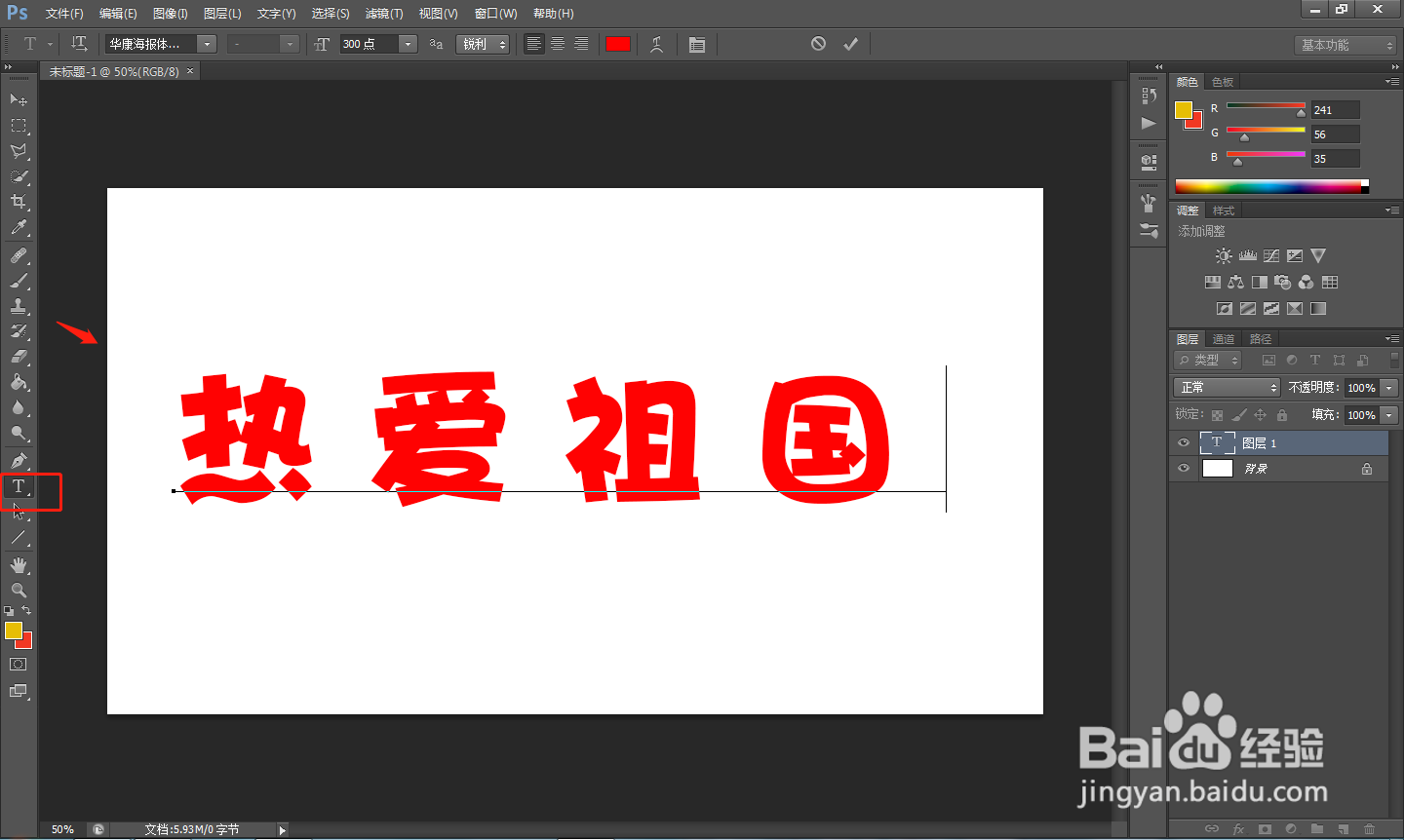
3、点击右侧创建的文字图层,在弹出的窗口中点击混合选项。

4、在弹出的图层样式窗口中,将“外发光”进行勾选。
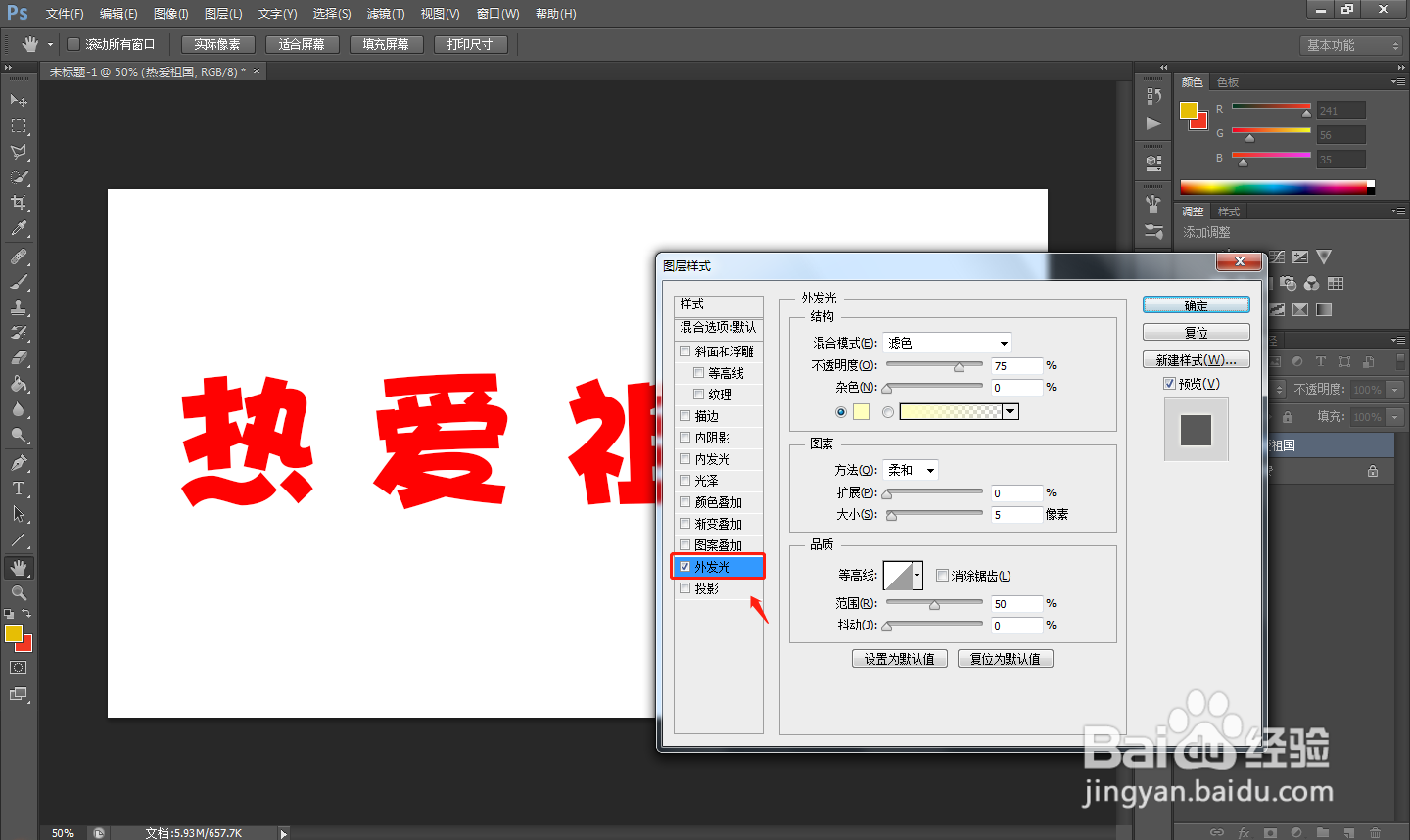
5、点击进入外发光设置面板,将混合模式设置为线性光,调整杂色不透明度和发光颜色。
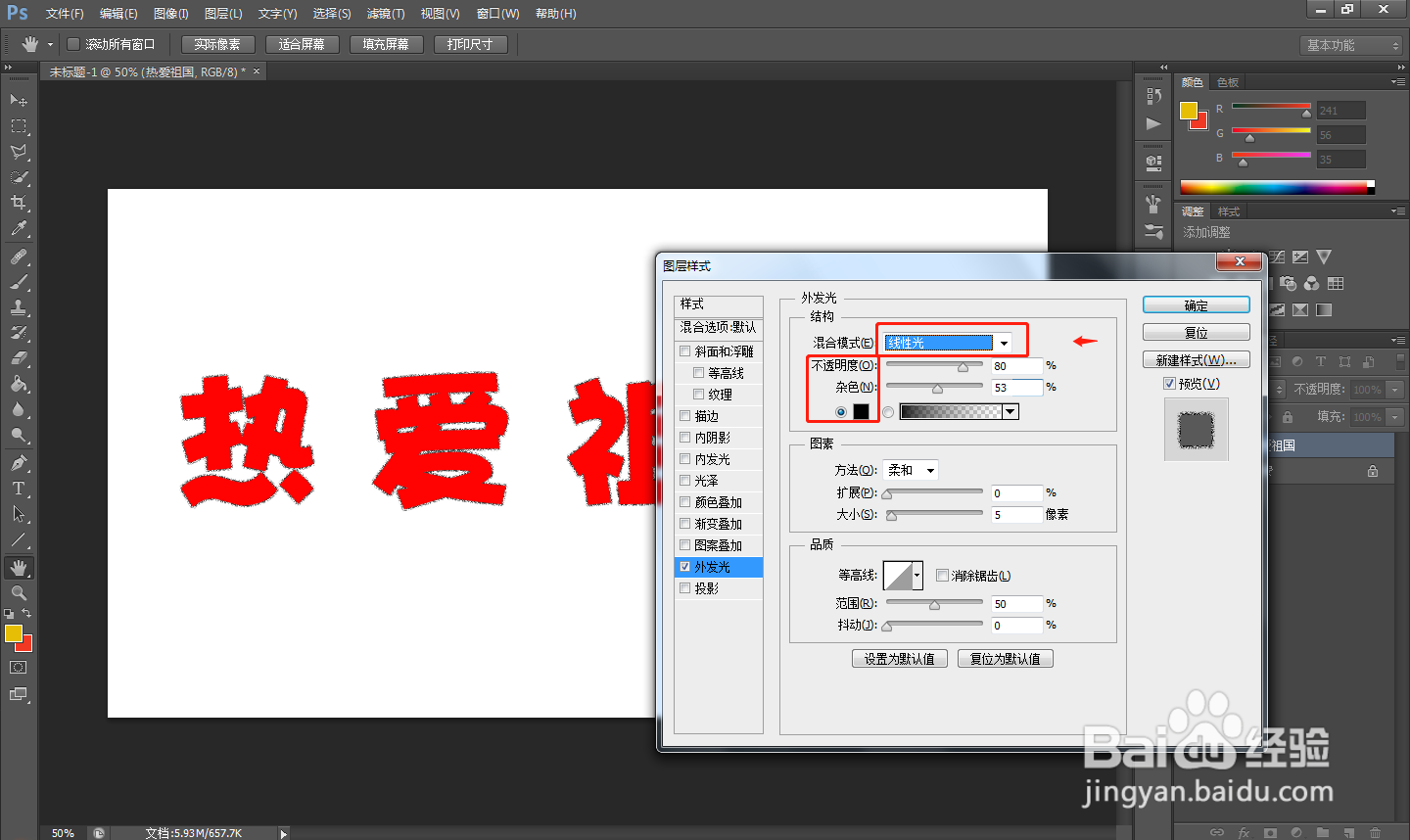
6、处理完成后,将制作好的图片导出为想要的格式即可。
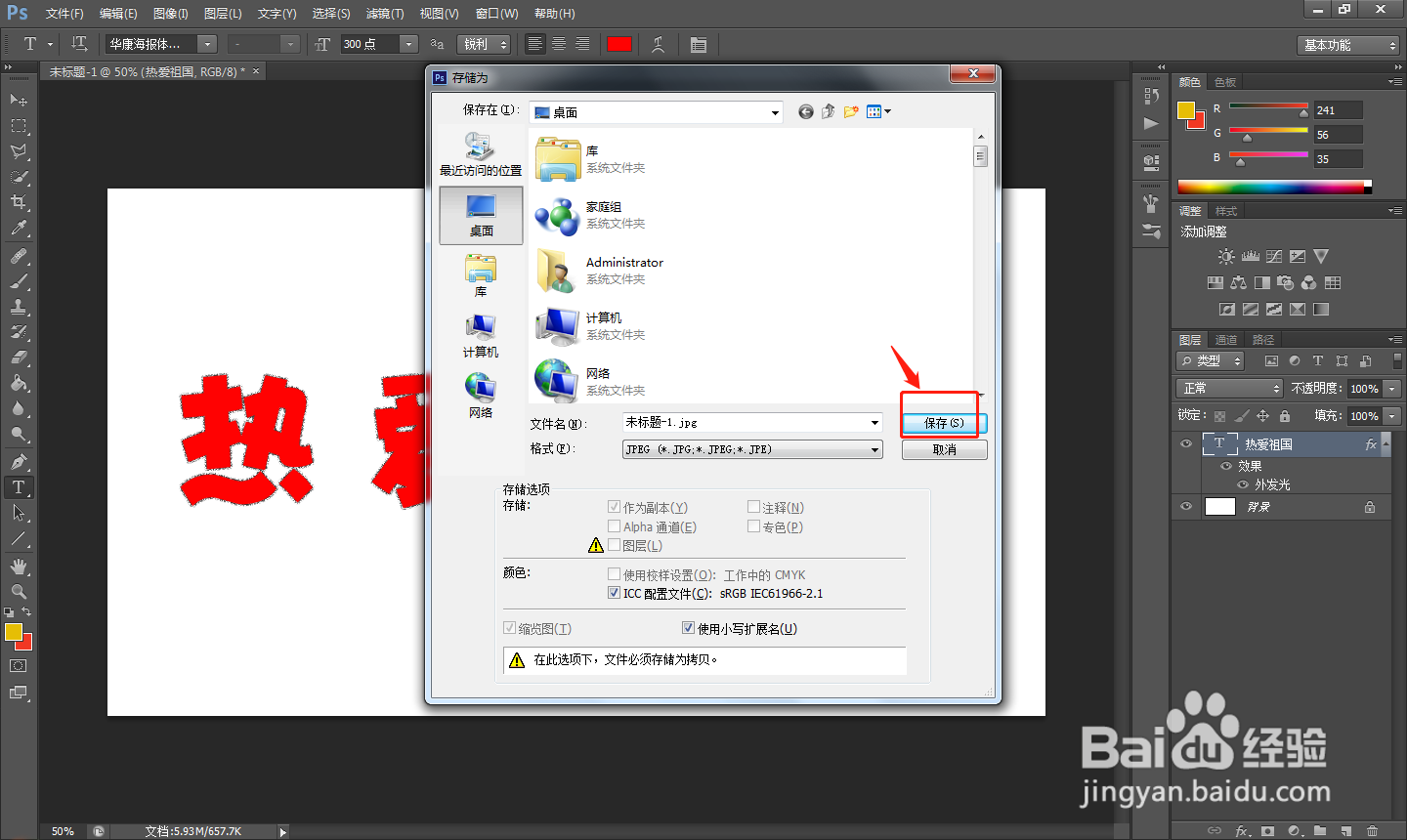
7、总结1.首先在电脑中打开PS软件,使用“ctrl+n”组合键创建一个新的画布。2.点击左侧工具栏中的文字排版工具,在画布上添加文字。3.点击右侧创建的文字图层,在弹出的窗口中点击混合选项。4.在弹出的图层样式窗口中,将“外发光”进行勾选。5.点击进入外发光设置面板,将混合模式设置为线性光,调整杂色不透明度和发光颜色。6.处理完成后,将制作好的图片导出为想要的格式即可。
